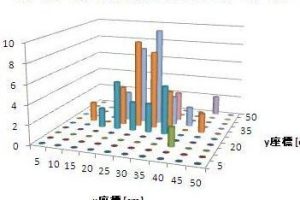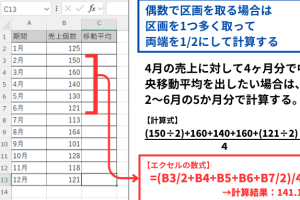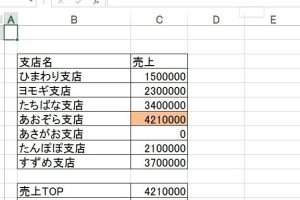相関 excel データの関係性を瞬時に解析するテクニック
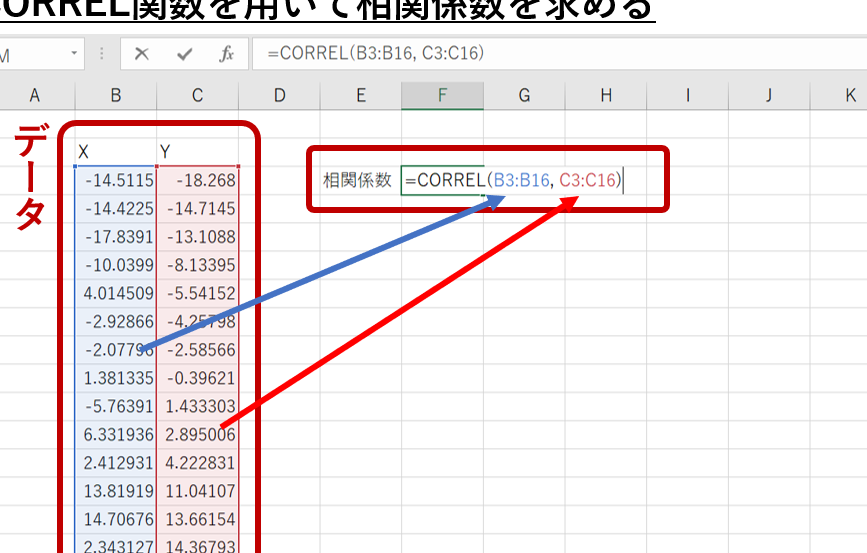
Excel で大量のデータを扱う際、データ間の関係性を把握することは非常に重要です。相関関係を理解することで、データの傾向やパターンを掴むことができます。本記事では、Excel を使ってデータの相関関係を瞬時に解析するテクニックを紹介します。具体的には、相関係数の計算方法や、散布図を用いた視覚的な分析方法について解説します。これらのテクニックをマスターすることで、データ分析の効率化と精度向上が期待できます。Excel の機能を活用して、データの関係性を深く理解しましょう。データ分析の新たな視点が得られるでしょう。
相関関係を瞬時に解析するExcelテクニック
Excelを用いてデータの相関関係を解析することは、データ分析において非常に重要です。相関関係を理解することで、データ間の関係性を把握し、ビジネス上の意思決定を支援することができます。
相関係数の基本
相関関係を解析する上で、相関係数は重要な指標です。相関係数は、2つの変数間の関係の強さを示す指標であり、-1から1の間の値を取ります。相関係数が1に近い場合、2つの変数は正の相関にあると言えます。一方、-1に近い場合、負の相関にあると言えます。 相関係数の解釈:
- 強い正の相関:相関係数が0.7以上
- 弱い正の相関:相関係数が0.3以上0.7未満
- 相関なし:相関係数が0に近い
Excelでの相関係数の計算
Excelでは、CORREL関数を用いて相関係数を計算することができます。CORREL関数は、2つの配列の相関係数を返します。例えば、A列とB列の相関係数を計算する場合、`=CORREL(A:A, B:B)`という式を入力します。 CORREL関数の使い方:
- 相関係数を計算したいデータ範囲を選択
- CORREL関数を入力し、配列1と配列2を指定
- Enterキーを押して相関係数を計算
散布図による相関関係の可視化
相関関係を可視化することで、データ間の関係性をより直感的に理解することができます。Excelでは、散布図を用いて相関関係を可視化することができます。散布図は、2つの変数の関係を点の分布で表現します。 散布図の作成方法:
- データ範囲を選択
- 散布図のグラフを選択
- グラフをカスタマイズして相関関係を可視化
相関関係の解析における注意点
相関関係を解析する際には、因果関係と相関関係を混同しないように注意する必要があります。因果関係は、1つの変数が別の変数に影響を与える関係を指します。一方、相関関係は、2つの変数間の関係の強さを示すのみであり、因果関係を意味するものではありません。 注意点:
- 因果関係と相関関係を混同しない
- 外れ値の影響を確認
- データの質を確認
相関関係の実務への応用
相関関係を理解することで、ビジネス上の意思決定を支援することができます。例えば、売上と広告費の相関関係を解析することで、広告費の効果を測定することができます。また、顧客の購買行動と人口統計の相関関係を解析することで、ターゲットマーケティングを実現することができます。 実務への応用例:
- マーケティング戦略の立案
- 売上予測の精度向上
- 顧客分析の深化
詳細情報
相関分析を行う際に最も重要なデータの準備とは?
相関分析では、正確なデータと適切なデータ形式が重要です。具体的には、分析対象となるデータが数値データであることを確認し、欠損値や外れ値がないかをチェックする必要があります。また、データの分布を確認することで、より正確な分析結果を得ることができます。
Excelで相関分析を行うための基本的な手順とは?
Excelで相関分析を行うには、まずデータ分析ツールを有効にする必要があります。その後、CORREL関数やデータ分析の機能を使用して、2つのデータセット間の相関係数を算出します。さらに、散布図を作成することで、データの関係性を視覚的に確認することができます。
相関分析の結果をどう解釈するのか?
相関分析の結果は、相関係数の値によって判断します。相関係数が1または-1に近い場合、データ間に強い相関があることを示しています。一方、相関係数が0に近い場合、データ間に相関がないことを示しています。また、p値を確認することで、相関の有意性を判断することができます。
相関分析の限界とは?
相関分析は、データ間の関係性を分析する強力なツールですが、因果関係を直接示すものではありません。つまり、相関があるからといって、因果関係があるとは限りません。また、第三変数の影響によって、相関が歪められる可能性もあります。したがって、相関分析の結果を解釈する際には、これらの限界を理解しておく必要があります。